Kebutuhan
– Wifi Master/Utama, wifi yang akan diperluas jangkauannya
– Kabel LAN (RJ45), penghubung komputer dengan Wifi
– Laptop/Komputer, disetting dari sini
– Android/iPhone/Laptop, testing Wifi yang Extend.
Pertama upgrade firmware Asus RT-N12HP anda, biar lebih stabil, dan tampilannya sama kaya tutorial dibawah ini.
Hubungkan port 1 LAN (ingat! bukan port WAN yang warna biru) router ke komputer dengan kabel LAN (RJ45)
1. Login
Buka IP router di 192.168.1.1
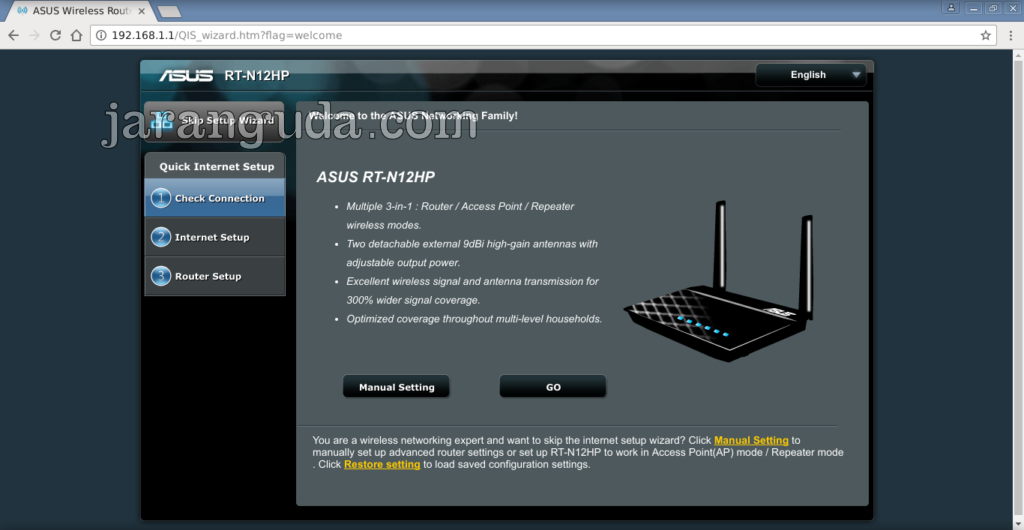
klik Manual Settings
2. Setting Password
Jangan biarkan router anda menggunakan default username/password. Isikan username dan password yang anda kehendaki
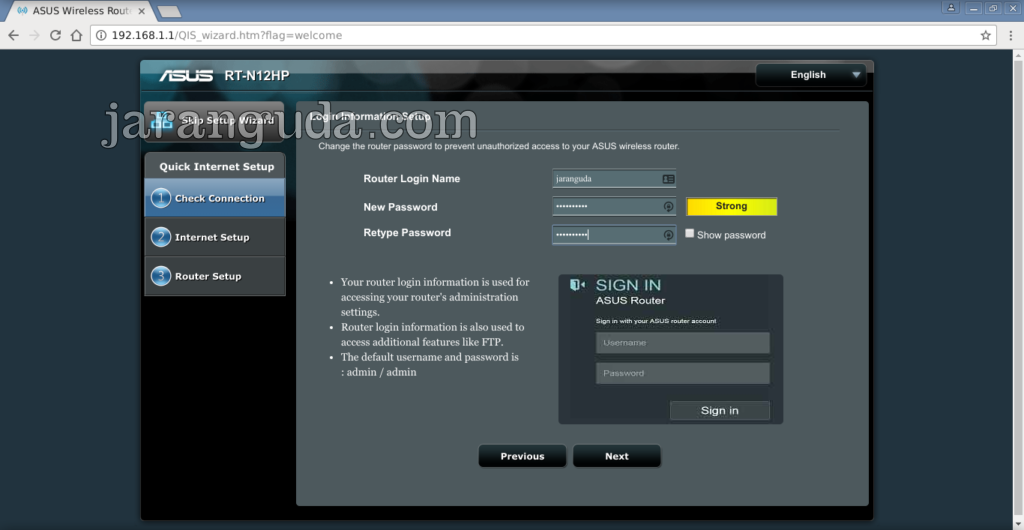
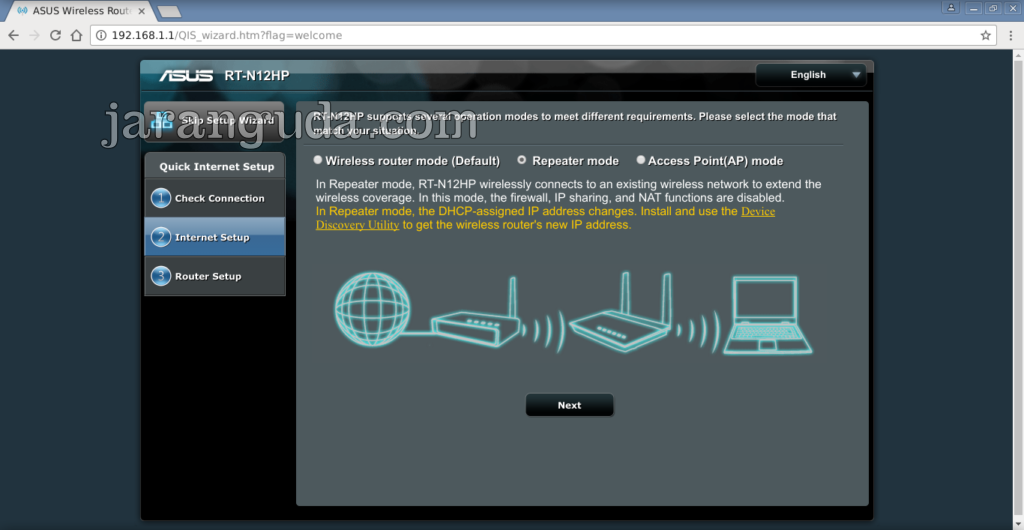
Klik
Repeater Mode, lalu klik Next4. Pilih Wireless
Pilih Wireless yang akan di perluas jangkauannya (repeater) dengan mengklik nama SSID, bila menggunakan password, isikan password wireless tersebut, akhiri dengan mengklik Connect.
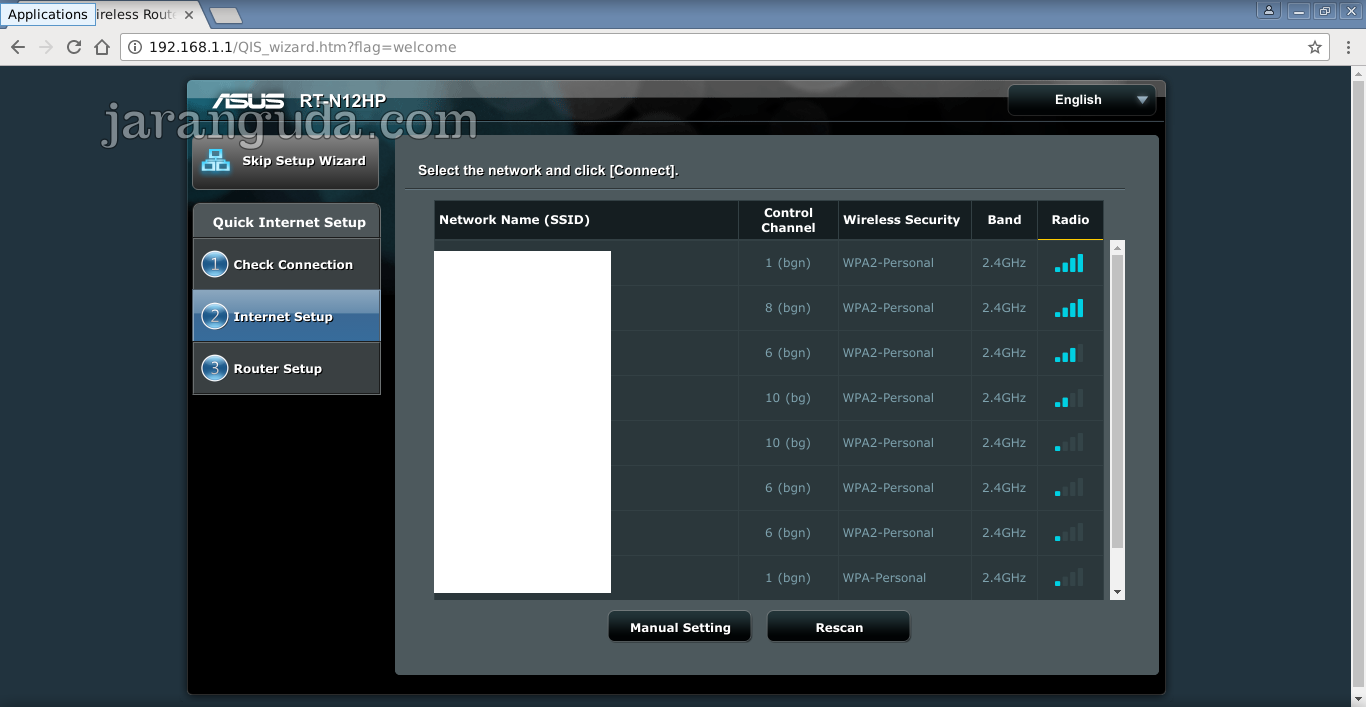
5. LAN IP
Settingan ini biarkan default, karena kita hanya akan menggunakan router sebagai penguat sinyal (repeater)
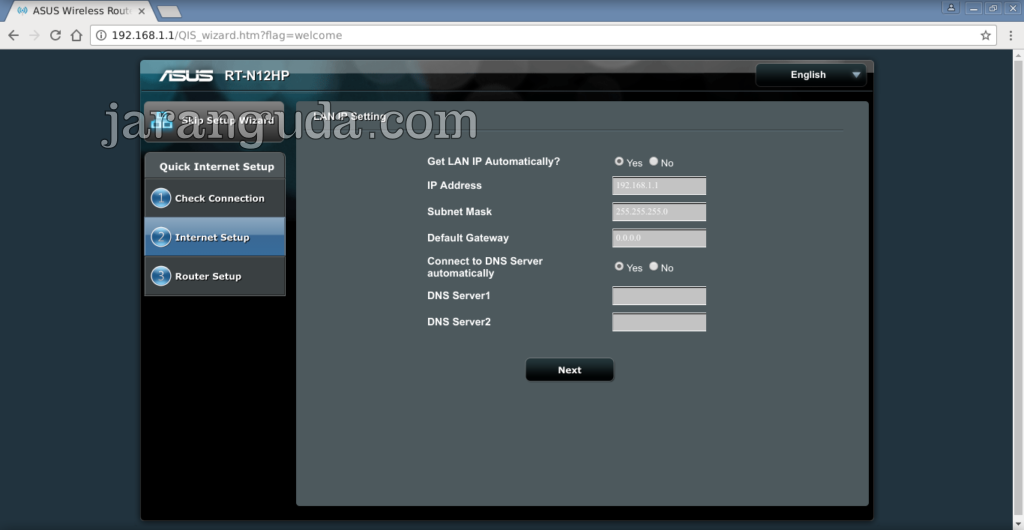
klik Next
6. Nama Wireless
Bila anda ingin menggunakan nama wireless (SSID) yang sama dengan master (wireless yang di repeat), hilangkan tanda centang pada “Use the default settings”
lalu isikan
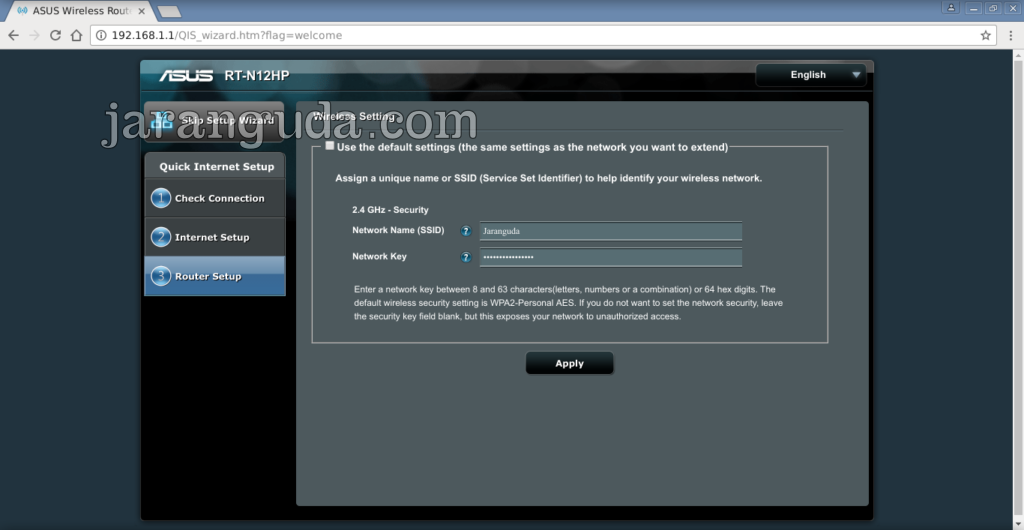
Network Name (SSID) :
Network Key :
Bila anda ingin membedakan nama wifi dan passwordnya, disetting di halaman ini juga. Bila sudah selesai
klik Apply
7. Konek ke Wifi Master
Disini router akan mencoba untuk mengkoneksikan diri ke wifi master
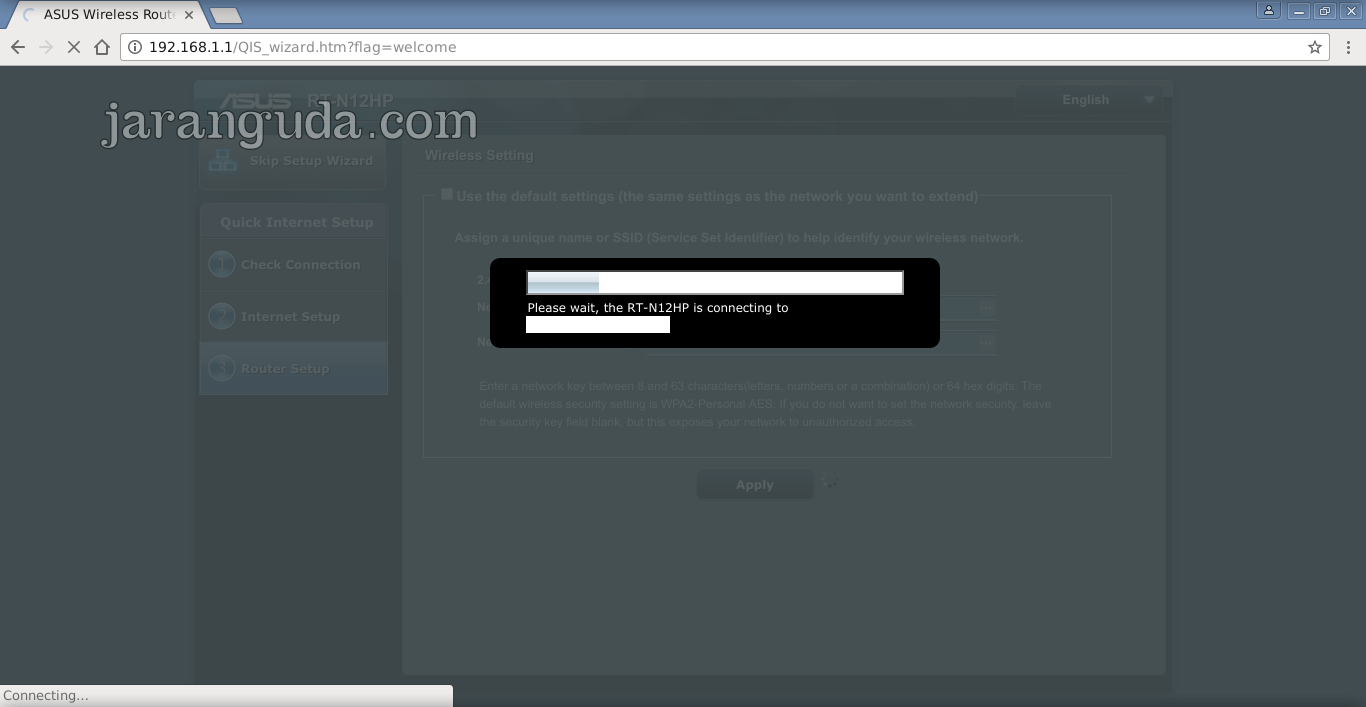
setelah terhubung coba konek ke SSID yang anda setting sebelumnya, bila anda menggunakan SSID yang sama coba gunakan Wifi Analyzer di Android untuk konek ke salah satu router secara langsung.
mas mau nanya dong, saya baru set router asus rt n12hp sebagai repeater di rumah (lantai 2), main modem router ada di lantai 1… kalau saya di lantai 1, terhubung ke main router itu kenceng banget bisa sampe 80mbps download, tapi begitu saya ke lantai 2 dan terhubung ke router asus ini, kok jadi gak sampe 5 Mbps ya? apa memang begitu ya?
terima kasih banyak sebelumnya
bagaimana jika 192.168.1.1 sudah di gunakan pada Router utama? Apakah step nomer 5 harus tetap default?
Lalu bila di ganti pada ip lain, apa efeknya?
Artikel yang menarik.
Saya punya pertanyaan jika saya ingin setting manual bandwidthnya bagaimana semisal ada kasus seperti ini saya punya wifi dengan kecepatan 20mnps sebagai wifi masternya nah router asus ini akan saya gunakan hanya dengan menggunakan bandwidth 5mbps saja sisanya bandwidthnya tetap pada router masternya. Please fast respon.